
Сделай сам #1
Выберите опцию New Database из меню File. Сохраните вашу текущую съемку (то есть базу данных съемки), когда увидите соответствующее предложение.
Создайте съемку со следующими параметрами.
Survey Size: 5 x 5 миль, (26400 x 26400 футов)
Receiver Interval: 220 футов
Receiver Line Interval: 1100 футов
Receiver Line Inline Bearing 90 градусов
Receiver Line Crossline Bearing 0 градусов
X-Coordinate of 1st Receiver 605984.00
Y-Coordinate of 1st Receiver 1655974.00
Source Interval: 220 футов
Source Line Interval: 880 футов
Source Line Inline Bearing 0 градусов
Source Line Crossline Bearing 90 градусов
X-Coordinate of 1st Source 605874.00
Y-Coordinate of 1st Source 1656084.00
Brick Pattern 5 sources/brick, 2-line repeat
Bin Size 110 x 110 футов
Shooting Template 12 x 72
Сохраните съемку под названием: multi1
Ваша съемка должна выглядеть вот так:
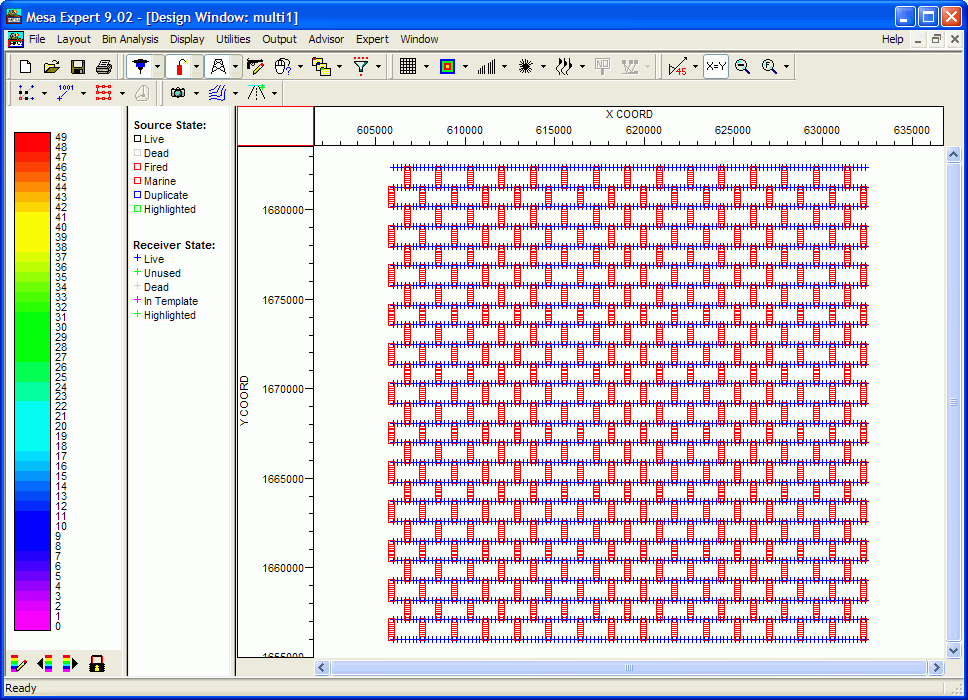
УПРАЖНЕНИЕ #2 -- Ортогональные и кирпичные съемки
В этом упражнении показаны некоторые опции, имеющиеся в разделе ортогональных и кирпичных съемок (Lines/Bricks). В этом упражнении вы создадите три съемки. Первая съемка будет абсолютно равномерной, а нумерация будет последовательной; во второй съемке будет переменное расстояние между линиями приема, а нумерация - сеточная; в третьей съемке будут косые линии возбуждения.
Откройте программу MESA или выберите опцию New Database в меню File, если у вас уже есть съемка, открытая в программе MESA. Давайте создадим простую ортогональную съемку. В меню Layout выберите опцию Receivers – Lines/Bricks. Заполните диалог “Line/Brick Layout” так, как показано ниже. Нажмите кнопку Numbering, чтобы открыть диалог “Numbering” для задания нумерации пунктов съемки.
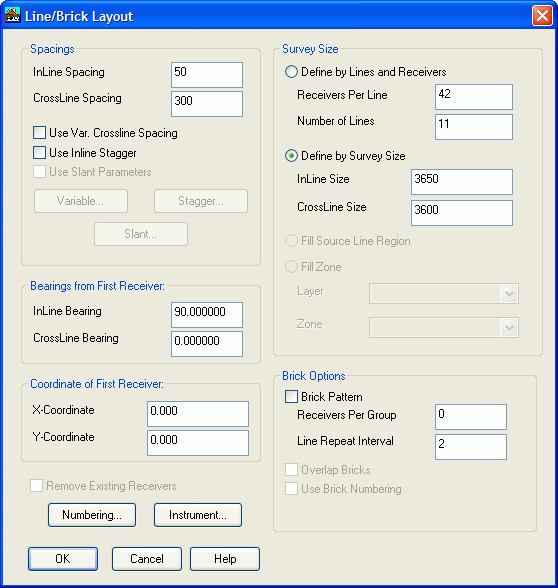
Уникальный номер, идентифицирующий пункт съемки, обычно создается путем объединения номера линии и номера пункта приема или взрыва. Например, если первая линия приема в данной съемке называется 101, и первый пункт приема называется 501, то номер этого пункта будет 101501. Следующий пункт на этой линии будет иметь номер 101502. В создаваемой вами съемке между линиями приема будет располагаться 6 ПВ. По этой причине номера линий приема будут меняться с инкрементом 6, то есть линии 101, 107 и т.д. Таким образом, первый пункт приема на второй линии приема будет иметь номер 107501. Линии возбуждения будут нумероваться с 501, а ПВ будут нумероваться с 101, так что первый ПВ будет иметь номер 501101. Поскольку между линиями возбуждения находится 8 рунктов приема, то инкремент линий взрыва будет равен 8, и первый ПВ на следующей линии будет иметь номер 509101.
Нумерацию пунктов можно задать во время проектирования сетки пунктов приема и взрыва или после создания съемки, с использованием опции Renumbering в падающих меню рядом с кнопками Source Display/Options или Receiver Display/Options. Нумерация может использоваться для того, чтобы указывать на пространственное положение пункта, помимо простой идентификации пунктов взрыва и приема. Последовательная нумерация (Sequential numbering) отлично подходит для равномерных съемок. Если в съемке меняется расстояние между линиями или пунктами, то последовательная нумерация будет неоптимальной. Для неравномерных съемок была разработана сеточная нумерация (Grid-based numbering).
Заполните диалог “Numbering”, как показано ниже. Поле First Receiver содержит полный уникальный номер первого пункта приема. Поле Receiver Inc содержит инкремент для номеров пунктов приема вдоль линии приема. Поле Receiver Line Inc содержит инкремент для получения номеров пунктов приема на следующих линиях. По этому инкременту MESA определит, какая часть полного номера пункта является номером линии. В этом диалоге вы также можете задать приставку (Line Name Prefix) или суффикс (Line Name Suffix) названия линии. Название линии будет создано путем объединения номера линии с заданными приставкой и суффиксом. Обратите внимание, что в этом диалоге вы можете задать нумерацию как пунктов приема, так и пунктов взрыва. Все ПВ или ПП, которые вы проектируете после выбора нумерации, будут пронумерованы последовательно в соответствии с выбранной системой нумерации.
После заполнения диалога “Numbering” нажмите в нем на OK, а затем нажмите на OK в диалоге “Line/Brick Layout”, чтобы запроектировать пункты приема. Нажмите на иконку Label Display/Options, чтобы визуализировать номера пунктов приема в окне проектирования (Design Window), как показано ниже.
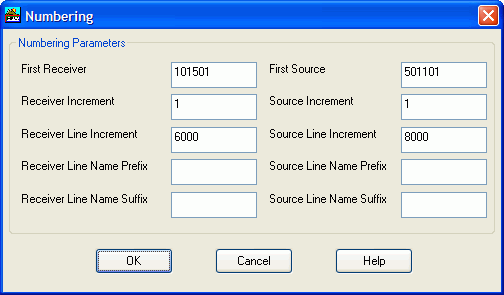
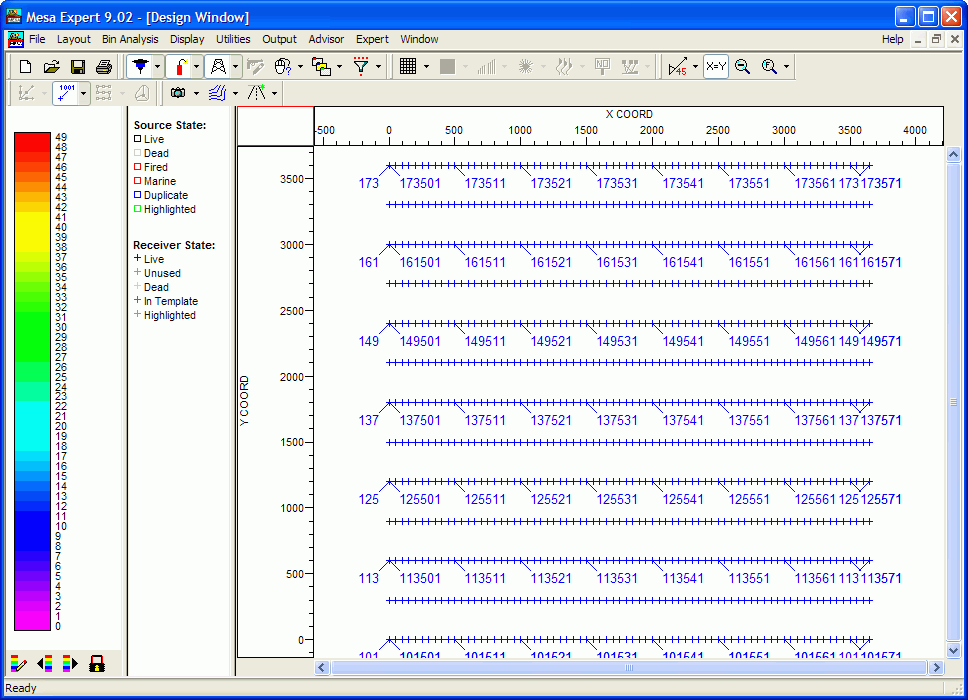
Теперь запроектируем пункты взрыва. Выберите опции Sources – Lines/Bricks в меню Layout. Заполните диалог “Line/Brick Layout” как показано ниже. Поскольку вы задали нумерацию ПВ одновременно с нумерацией ПП, вам не нужно снова открывать диалог “Numbering”. Визуализируйте номера ПВ после того, как они появятся в окне проектирования. Сохрание эту съемку как “exercise02_regular”.
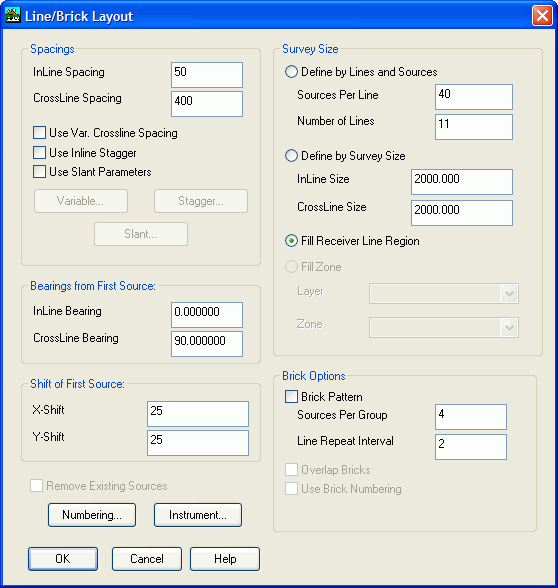

Последовательная нумерация (Sequential numbering) не подойдет для следующей съемки, в которой мы будем проектировать линии приема с переменным шагом. Откройте диалог “Line/Brick Layout” для пунктов приема. Заполните этот диалог как показано ниже. Обратите внимание, что когда вы отмечаете опцию переменного расстояния между линиями (Use Var. Crossline Spacing), то кнопка Variable становится активной. Нажмите на эту кнопку, чтобы открыть диалог “Variable Crossline Spacings”. Заполните этот диалог как показано ниже и нажмите на OK. Далее нажмите на OK в диалоге “Line/Brick Layout”, чтобы запроектироваить сеть пунктов приема. Выберите команду Remove (Удалить), когда получите подсказку удалить имеющиеся пункты приема.
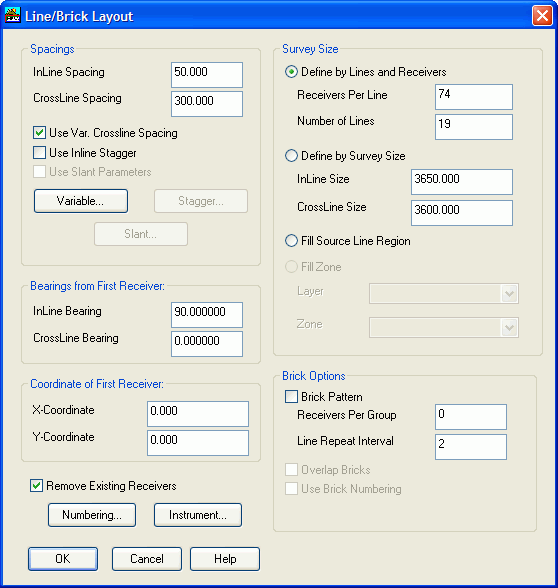
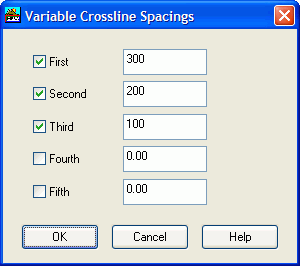
Теперь интервалы между линиями приема равны 300, 200 и 100 вместо постоянного значения 300, и съемка должна выглядеть так, как показано ниже. Теперь нумерация линий не должна возрастать на 6 как было раньше, поскольку между соседними линиями приема теперь находится 2, 4 или 6 ПВ на любой линии возбуждения. В идеале первая линия приема должна иметь номер 101, вторая - номер 107, третья - номер 111, четвертая - номер 113 и пятая – номер 119. Это не последовательная нумерация.
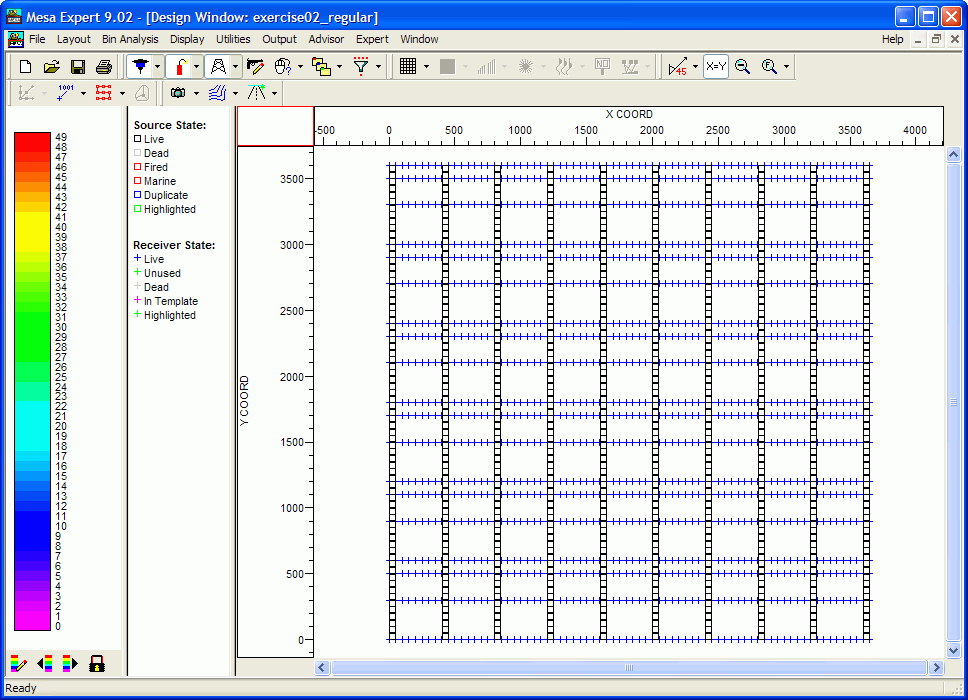
С новой системой приемных линий, выберите опцию Renumbering - Grid Based в подменю Receiver Display/Options. Сеточная нумерация перенумеровывает пункты съемки последовательно в соответствии с заданной пользователем сеткой. Пункты съемки получают номера в соответствии с узлами равномерной сетки, на которые они попадают. Сетка для присвоения нумерации имеет исходное значение, похожее на исходный номер для равномерной съемки, а именно 101501. Сетка задается так, чтобы на ее узлы попали все линии и пункты приема. В данном примере шаг сетки будет равен 50 в обоих направлениях, поскольку 50 – это шаг между ПВ, и мы хотим, чтобы в нумерации линий приема отражалось количество ПВ между ними. Сетка задается с инкрементом 1 в продольном направлении (inline) и инкрементом 1000 в поперечном направлении (crossline).
Нажмите на кнопку Auto Fit, чтобы автоматически заполнить поля в окошках «Grid Reference». В разделе «Grid Spacing» поставьте 50 в обоих окошках - Inline и Crossline, после того как вы сделали автоподбор сетки (Auto Fit). Нажмите на OK после заполнения диалога “Grid Based Renumbering”, как показано ниже. Теперь MESA правильно перенумеровала съемку с переменным шагом между линиями.
Выберите команду Save As New Database в меню File, чтобы сохранить эту съемку под новым названием: “exercise02_variable”.
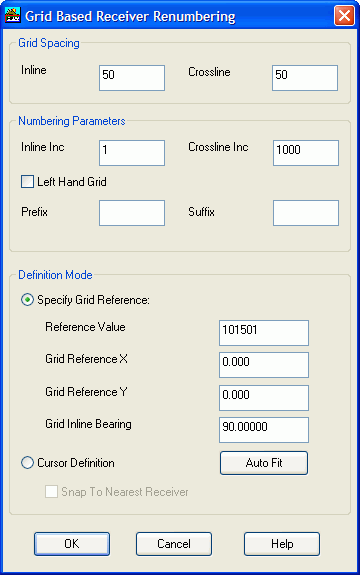
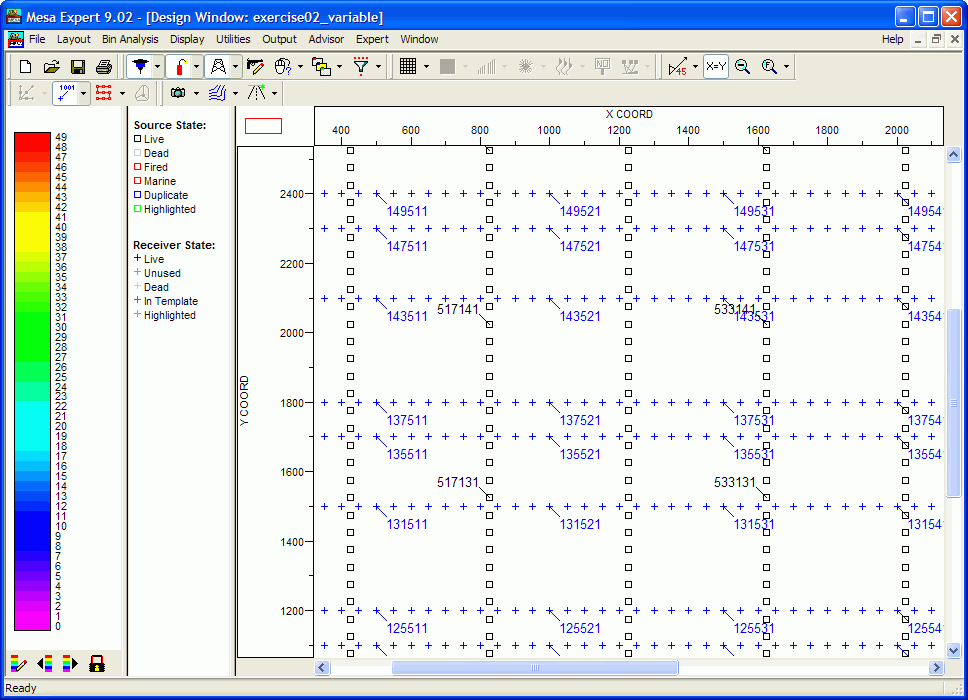
Теперь мы будем использовать опцию косых съемок (Slant) для создания съемки с косоугольным положением линий возбуждения. Выберите опцию New Database в меню File. В меню Layout выберите опцию Receivers, а затем опцию проектирования прямоугольных и кирпичных съемок (Lines/Bricks). Заполните диалог “Line/Brick Layout”, как показано ниже, и щелкните на кнопке OK:
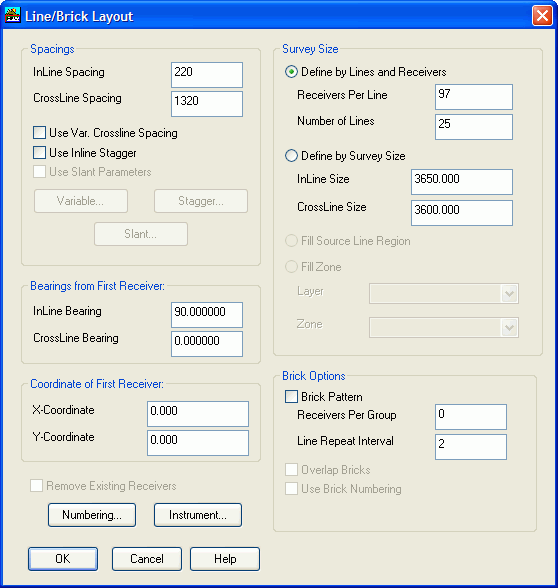
Теперь используйте опцию Lines/Bricks для проектирования сети ПВ. Заполните диалог, как показано ниже. Когда вы отмечаете опцию Use Slant Parameters, становится активной кнопка Slant. Нажмите на эту кнопку, чтобы открыть диалог “Slant Layout Parameters”. Задайте X Moveup равным 110, Y Moveup равным 220, а Line Spacing равным 1320. Нажмите на OK в обоих диалогах, чтобы запроектировать сетку ПВ.
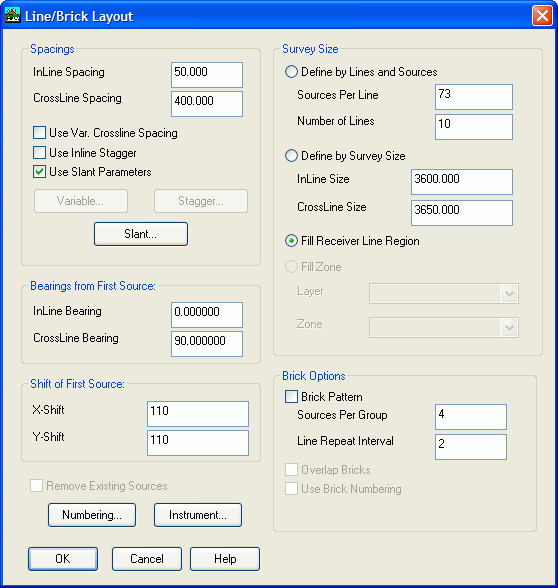
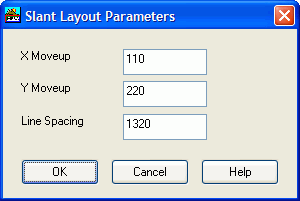
Сохраните съемку под названием “exercise02_slant”. Ваша съемка должна выглядеть так:
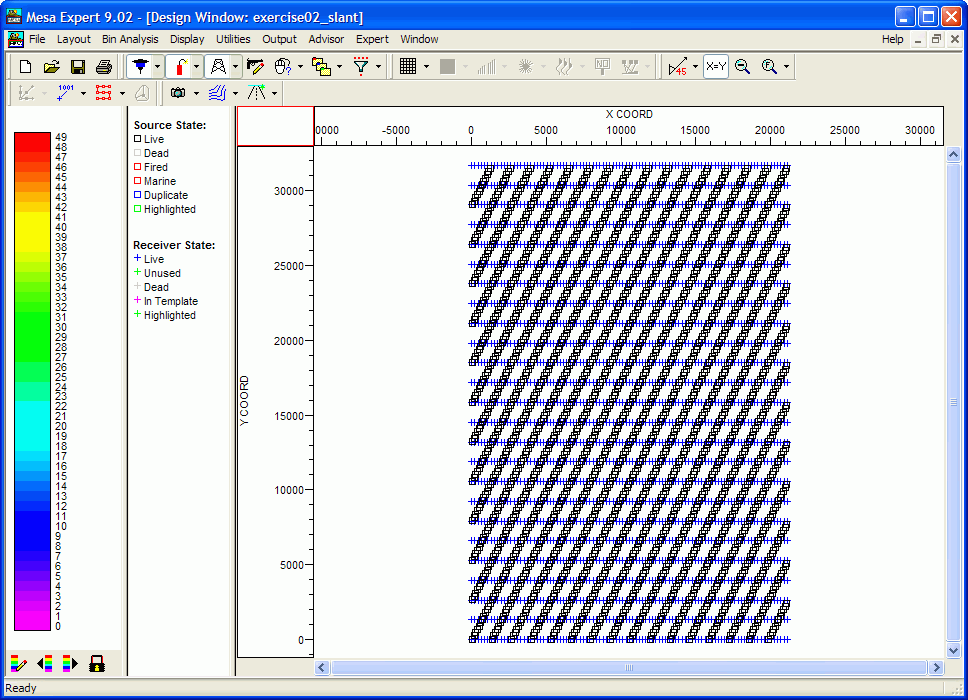
УПРАЖНЕНИЕ #3 -- Основы проектирования с использованием «Единой расстановки»
В этом упражнении будет показано, как использовать опцию Unit Template (Единая расстановка) для проектирования съемки 3Д. Съемка будет создана путем заполнения определенной площади работ. Съемка будет кирпичной, и она понадобится нам в дальнейших упражнениях.
Откройте программу MESA или выберите опцию New Database в меню File, если у вас уже есть съемка, загруженная в программу MESA. Выберите опцию Edit Exclusions из подменю Exclusion Display/Options. В результате откроется дополнительная линейка для создания и редактирования запретных (эксклюзивных) зон:
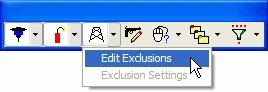

Выберите иконку создания запретных зон Create Exclusion. Далее выберите иконку для создания границ съемки (Survey Boundary) из возможных типов запретных зон. Вы можете оставить название по умолчанию, если хотите, но вам нужно задать слой (Layer) для этой запретной зоны. Выберите новый слой (<New Layer>) и присвойте ему название “Boundaries” (“Границы”).
Затем щелкните мышкой на иконке Define Exclusion. Откроется следующий диалог:
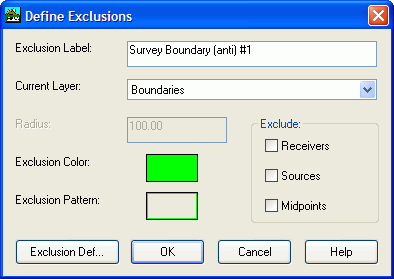
Обратите внимание, что в этом диалоге вы можете задать цвет запретной зоны (Exclusion Color), характер ее штриховки (Exclusion Pattern), и что будет исключаться – в разделе Exclude. Поскольку вы будете заполнять пунктами приема и взрыва выбранный контур, то отключите все опции в разделе Exclude.
Нажмите на кнопку Exclusion Def… и введите показанные ниже координаты X,Y для задания границ съемки. Не забывайте нажимать на кнопку Add после набора каждой пары координат X,Y.
(622484, 1674674), (622484, 1690514), (633044, 1690514), (633044, 1685234),
(638324, 1685234) и (638324, 1674674)
Выйдите из режима редактирования запретных зон, снова выбрав опцию Edit Exclusions из подменю Exclusion Display/Options.
Выберите опцию Unit Template в меню Layout. Откроется окно «Unit Template window». Выберите третью слева иконку (Layout Template), чтобы создать вашу единую расстановку. Сначала вам нужно будет задать размер ячейки сетки для проектирования единой расстановки. Задайте размер сетки равный 110. Появится диалог под названием “Template Layout”. Введите такие значения, которые показаны внизу. Расстановка содержит 10 линий по 64 канала, шаг между ПП равен 220 футов, а шаг между линиями приема равен 880 футов. Начальная координата сдвинута в продольном (инлайновом) направлении на 110 футов от точки отсчета (0, 0). Нажмите на кнопку Apply, чтобы получить приемную расстановку. ПВ нужно поставить посредине между центральными ПП. На каждую расстановку мы будем отстреливать 4 ПВ, и шаг между ПВ составит 220 футов. Начальная координата центрирует пункты взрыва. Нажмите на кнопку Apply в разделе «Source Layout», чтобы добавить ПВ к приемной расстановке. Вы можете продолжать добавлять или заменять ПП или ПВ, создав гораздо более сложный приемный шаблон. Если проектирование единой расстановки завершено, нажмите на кнопку Exit.
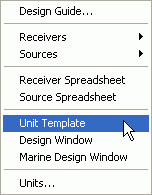
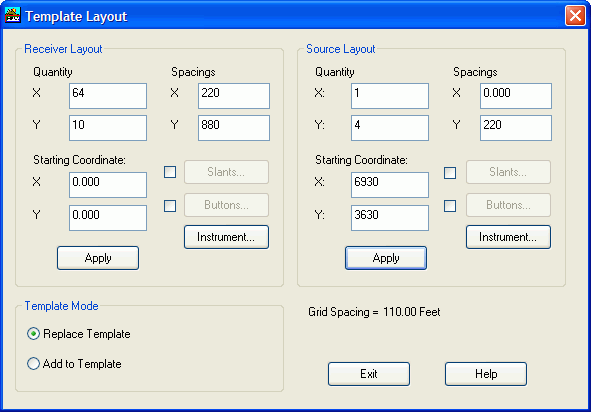
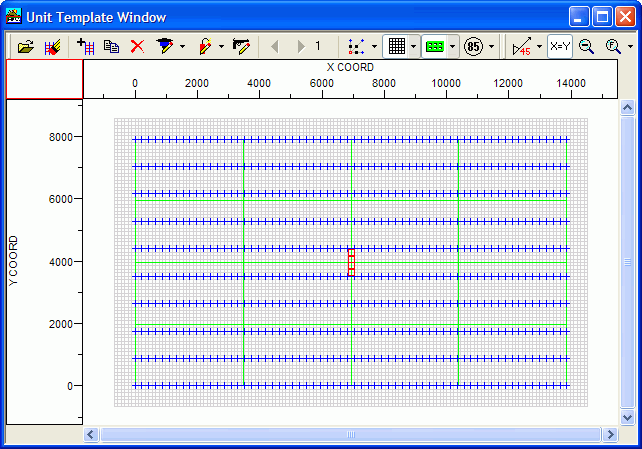
Когда приемная расстановка готова, можно использовать целый ряд функций редактирования. Вы можете добавлять, перемещать или удалять те или иные ПП или ПВ. Вы можете также копировать, перемещать или удалять целые расстановки. В данном упражнении мы хотим получить шаг между линиями возбуждения 1320 футов со сдвигом на соседних полосах на 660 футов («кирпичная» съемка). Для этого расстановку нужно скопировать со сдвигом на 880 футов в вертикальном направлении и 660 футов в горизонтальном направлении. Выберите иконку Make/Copy Template, чтобы открыть диалог «Copy & Move Options». Выберите опцию копирования расстановки (Copy Template) и задайте значения X = 660 и Y = 880. Нажмите на OK, чтобы высветить обновленную расстановку.

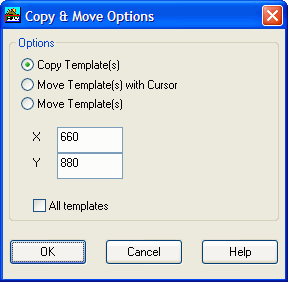
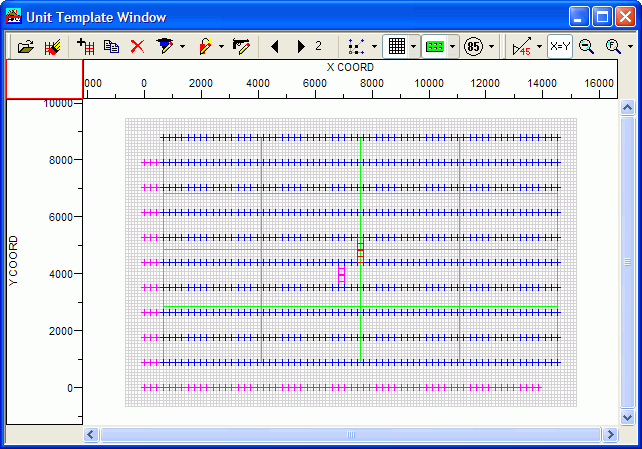
Теперь можно получить кирпичную съемку с этой комбинированной расстановкой. В окне единой расстановки (Unit Template) выберите иконку Shoot Options (с изображением пистолета), чтобы открыть диалог “Unit Template Repeat”. Введите такие значения, которые показаны на следующей странице.
Размер съемки будет определяться заполнением запретной зоны, заданной в начале этого упражнения. В разделе «Clipping» определяется, как будет заполняться площадь съемки. При выборе опции «Clipping the Receivers/Sources» ПП и ПВ будут проектироваться только в пределах заданного контура. При выборе опции «Clipping the fold» ПП и ПВ будут располагаться также и за пределами выбранного контура, чтобы получить полную кратность в пределах этого контура. В данном примере мы не будем выходить за границы заданного контура, поэтому выберем опцию Clip Receivers/Sources to Bounds. Введите шаги перемещения единой расстановки: 1320 в окошко Inline и 1760 в окошко Crossline. Опция «Template Reference Point» задает точку отсчета для проектирования съемки с помощью единой расстановки. Мы хотим начать у угла выбранного контура. Нажмите на кнопку Select Point, чтобы графически задать начальную точку. Подсветите ПП на координатах (6600, 3520) как начальную точку и снова выберите иконку Shoot Options. Нажмите на OK и получите проект съемки в пределах выбранного контура.


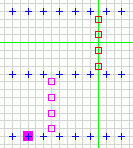
Теперь в окне проектирования должна быть съемка, похожая на показанную ниже. В этой съемке шаг между ПП равен 220 футов, а между линиями приема – 880 футов. Шаг между ПВ равен 220 футов, а шаг между линиями возбуждения – 1320 футов со сдвигом на соседних полосах на 660 футов. Расстановка содержит 10 x 64 каналов. После автоматического определения сетки бинов вы можете сразу переходить к меню Bin Analysis и выбрать там опцию Fold Calculation для расчета кратности и других атрибутов средних точек.
Сохраните эту съемку под названием “multi2”. Вы еще будете использовать ее в другом упражнении.

